Recuperação de contatos Samsung: Recupere contatos de dispositivos Samsung
Perder os contatos do smartphone pode ser uma provação estressante. Mesmo que você manuseie seu telefone com cuidado e atenção, existem algumas razões principais pelas quais você pode perder seus contatos:
- • Seu sistema operacional Android está corrompido
- • Você exclui acidentalmente seus contatos
- • Um vírus infecta seu smartphone ou tablet
- • Você exclui seus contatos de propósito e depois percebe que precisava deles
Felizmente, mesmo que você tenha perdido seus contatos, você pode recuperar contatos de um telefone ou tablet Samsung. Aqui estão duas ótimas opções que ajudarão você na recuperação de contatos da Samsung.
Método 01: Para usuários sem backup – Recupere os contatos da Samsung digitalizando diretamente
DrFoneTool – Recuperação de dados (Android) é um aplicativo de kit de ferramentas que o ajudará a recuperar seus contatos Samsung rapidamente. É a melhor opção para nós quando perdemos um contato valioso e não temos backup para ele.

DrFoneTool – Recuperação de dados (Android)
Primeiro software de recuperação de smartphone e tablet Android do mundo.
- Recupere dados do Android escaneando seu telefone e tablet Android diretamente.
- Visualize e recupere seletivamente o que você deseja do seu telefone e tablet Android.
- Suporta vários tipos de arquivo, incluindo WhatsApp, Mensagens e Contatos e Fotos e Vídeos e Áudio e Documentos.
- Suporta apenas dispositivos anteriores ao Android 8.0 ou aqueles com root ao recuperar contatos excluídos sem backup.
Como recuperar contatos no smartphone/tablet Samsung?
Passo 1. Baixe e instale o DrFoneTool em seu computador. Conecte seu dispositivo Samsung ao seu PC usando o cabo de dados original e selecione Recuperar entre todas as funções.

Etapa 2. Se qualquer outro gerenciador de dispositivos móveis Samsung for iniciado automaticamente, feche-o e inicialize o DrFoneTool – Android Data Recovery. Aguarde alguns instantes até que o DrFoneTool detecte seu dispositivo Samsung. Se você não ativou a Depuração USB no seu telefone Samsung, ele o lembrará de habilitá-lo, para que o programa possa conectar seu telefone.

Etapa 3. Na próxima janela, desmarque a caixa de seleção Samsung Android Device. Clique na caixa de seleção Contatos e clique em Avançar.

O DrFoneTool agora analisará e verificará seu dispositivo e iniciará o processo de recuperação de contatos da Samsung.
Nota: Neste ponto, você deve garantir que seu dispositivo Samsung esteja enraizado. Se não for, o DrFoneTool tentará fazer root no seu dispositivo e, em seguida, desfazer o root novamente quando o processo de recuperação estiver concluído. Não se preocupe. Este processo não anulará a garantia do seu telefone.
Quando solicitado, conceda as permissões de superusuário para o DrFoneTool e aguarde enquanto ele verifica seus contatos perdidos.
Etapa 4. Quando a digitalização estiver concluída, clique para selecionar Contatos. No painel direito, marque as caixas de seleção que representam os contatos que você deseja recuperar.

Clique em Recuperar no canto inferior direito da janela para recuperar os contatos selecionados e movê-los para o local padrão em seu PC.
Nota: Opcionalmente, você também pode clicar no botão Procurar para selecionar uma pasta diferente para localizar seus contatos.
Parte 2: Para usuários de backup – Recupere contatos da Samsung de uma conta do Google
Pré-condições:
Para usar esse método, você já deve ter feito backup de seus contatos com sua conta do Google. Caso não haja backup, você está sem sorte e esse método não funcionará. Se este for o caso, você estará muito melhor com a opção DrFoneTool.
Se você tiver certeza de que sua conta do Google contém todos os seus contatos, siga as instruções abaixo para recuperar seus contatos Samsung:
Ligue o seu dispositivo Samsung. Na janela Aplicativos, toque em Configurações.
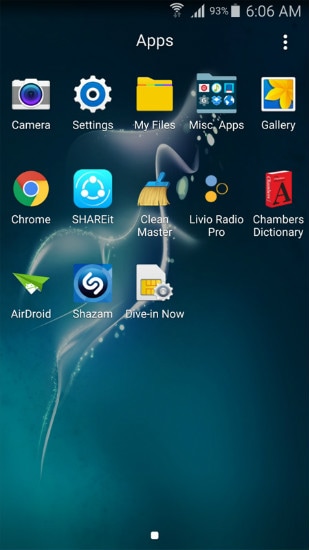
Na janela Configurações, navegue até a seção Personalização e toque em Contas.

Toque em Google na janela Contas aberta.
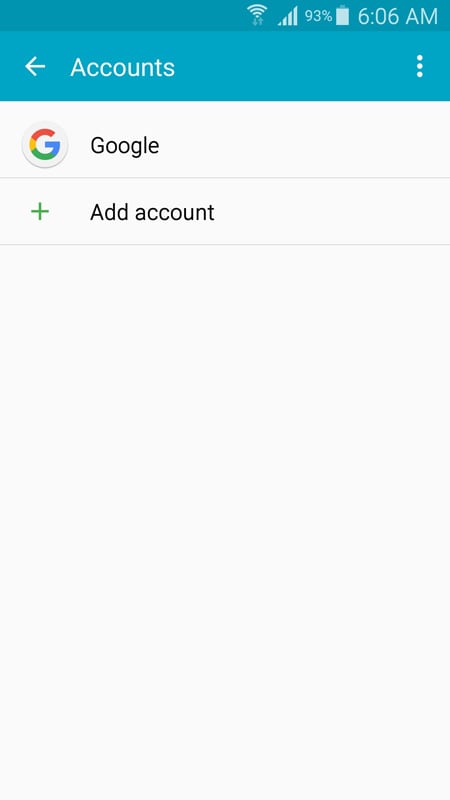
Na próxima janela, desative a sincronização desmarcando as caixas de seleção relevantes.
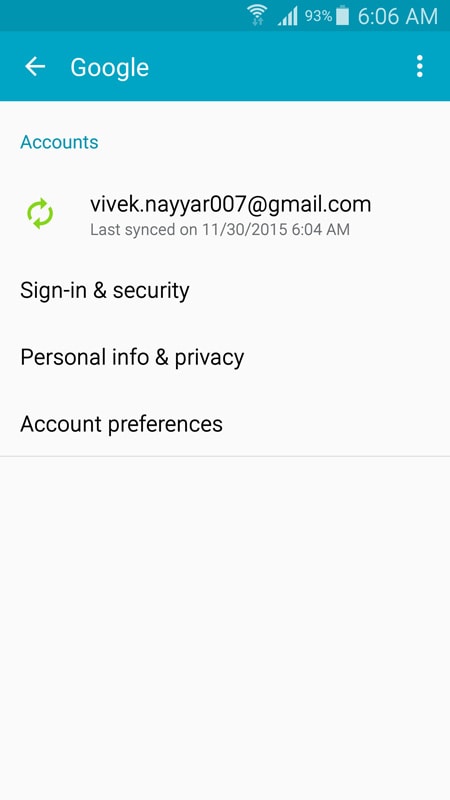
No canto superior direito da janela, toque no botão Mais (representado por três pontos alinhados verticalmente).
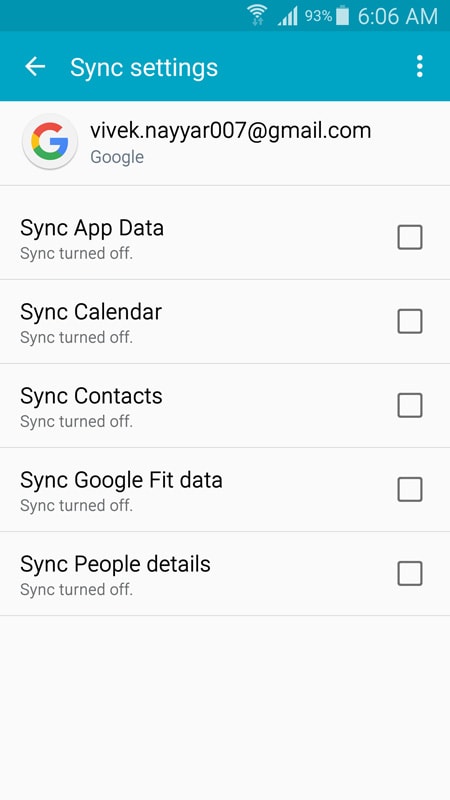
Toque em Remover conta no menu exibido.
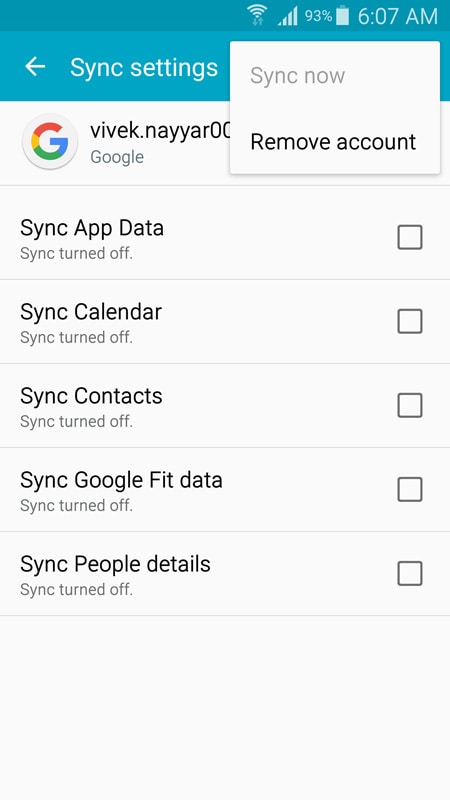
Na caixa de confirmação Remover conta, toque em REMOVER CONTA para confirmar.

De volta à janela Contas, toque em Adicionar conta.
Na janela Adicionar conta, nas opções exibidas, toque em Google.

Na janela Adicionar, sua conta, toque no campo Digite seu e-mail.

Digite seu endereço de e-mail e toque em PRÓXIMO.
No campo Senha na próxima janela, digite sua senha e toque em PRÓXIMO.
Toque em ACEITAR na parte inferior da próxima janela.
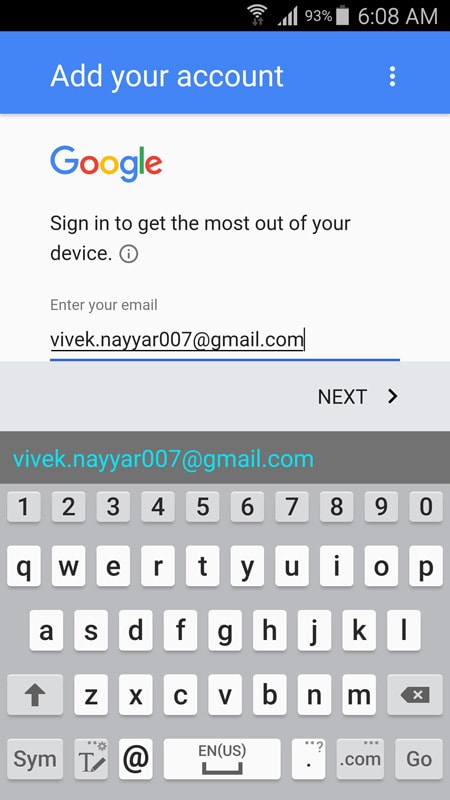
Aguarde enquanto suas informações estão sendo verificadas.
Na janela de serviços do Google, marque ou desmarque a caixa de seleção disponível conforme necessário e toque em SEGUINTE.
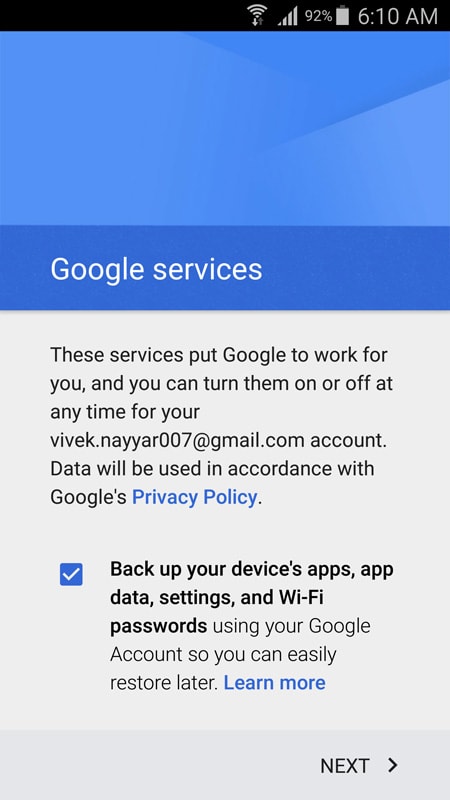
Na janela Configurar informações de pagamento, escolha sua opção de pagamento preferida e toque em CONTINUAR.
De volta à janela Contas, toque em Google.
Na janela do Google, toque no seu endereço de e-mail. (Observe que seu status atual é Sincronizando).
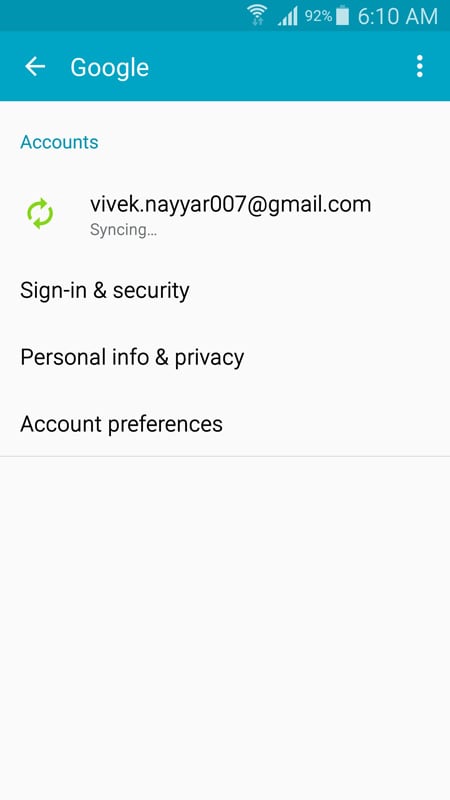
Na próxima janela, aguarde enquanto seus contatos são sincronizados e restaurados no seu dispositivo Samsung.
Feche a janela quando terminar e, se necessário, reinicie seu smartphone/tablet Samsung.
Como os contatos excluídos são recuperados?
Embora você possa estar preocupado com o fato de seus contatos terem desaparecido para sempre, existem algumas maneiras de recuperá-los.
Se você fez backup de seus contatos no Google, uma cópia de seus contatos pode ser encontrada lá. Se você perder seus dados, essa cópia poderá ser restaurada no seu telefone Samsung removendo e adicionando novamente sua conta do Google.
Se você não fez backup de seus contatos no Google, seus contatos serão armazenados apenas nos arquivos ‘contacts.db’ em seu telefone. Felizmente, quando você usa o Wondershare DrFoneTool para Android, este programa verifica o arquivo de banco de dados e, em seguida, adiciona novamente sua entrada de volta ao seu sistema operacional Android. A recuperação de contatos de um Samsung permite que você visualize seus contatos novamente.
Restaurar seus contatos de uma conta do Google pode ser um processo longo que leva muito tempo para ser concluído. Por outro lado, quando você usa uma ferramenta eficiente como o Wondershare DrFoneTool para Android, garante que seus contatos ainda possam ser recuperados e restaurados no seu dispositivo Samsung.
Artigos Mais Recentes

